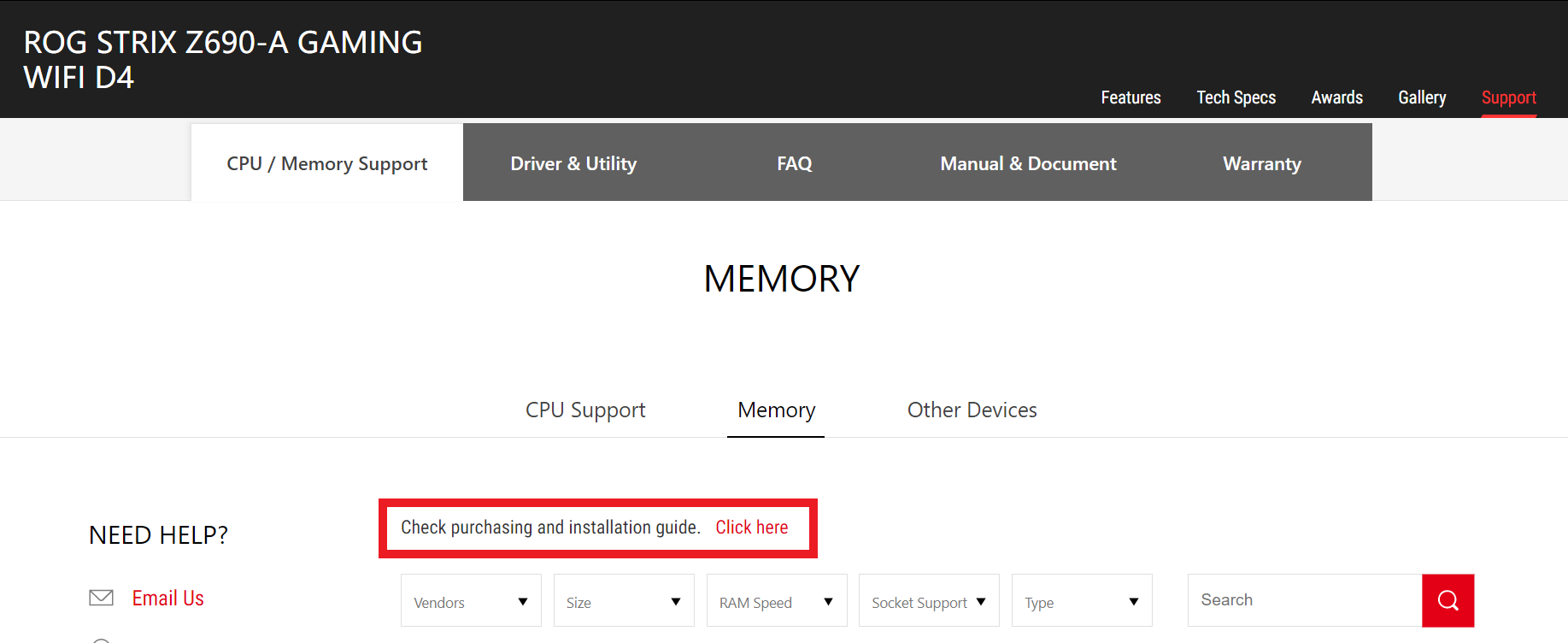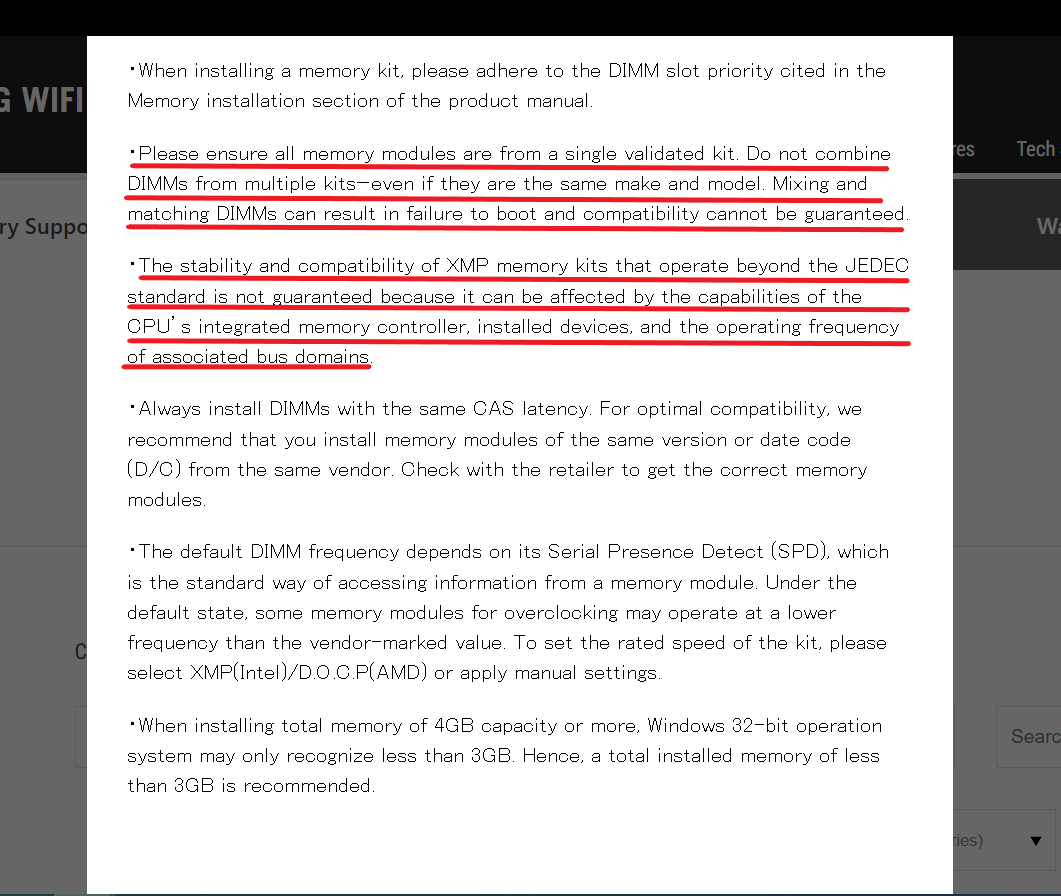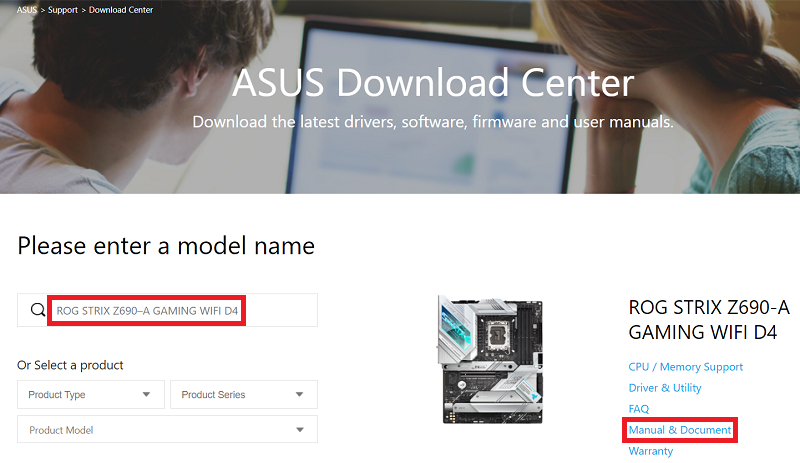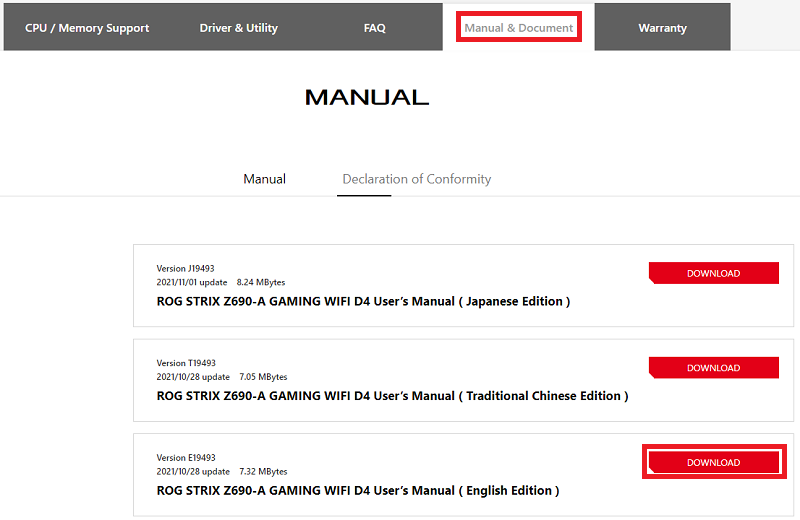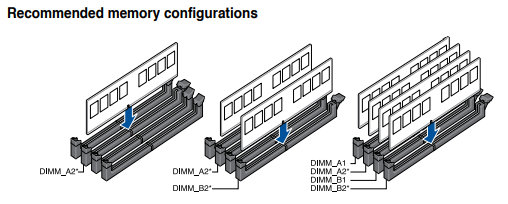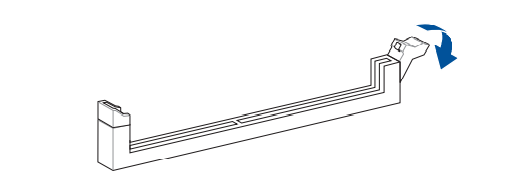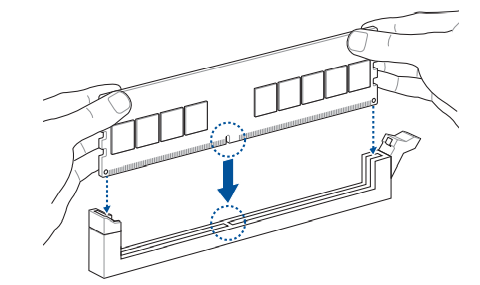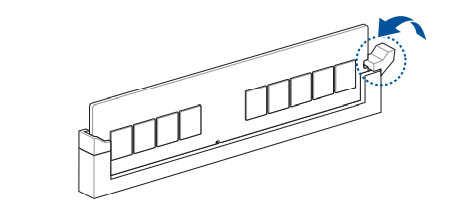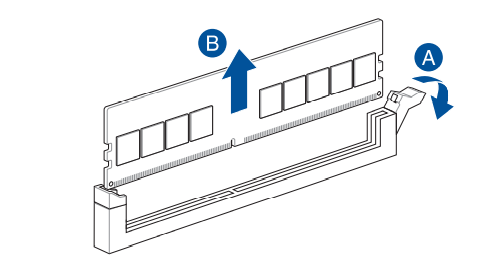[Moederbord] Hoe installeer ik DRAM (geheugen) op het moederbord?
Volg de onderstaande stappen en controleer eerst de aanbevolen geheugenconfiguraties in de gebruikershandleiding om de stabiliteit van het moederbord te verbeteren
Opmerking: Zorg ervoor dat het netsnoer van het systeem is verwijderd voordat de installatie of verwijdering van DRAM
Hieronder ziet u de ROG STRIX Z690–A GAMING WIFI D4 als voorbeeld
1. Log in op Downloadcentrum en voer de naam van het moederbordmodel in de zoekbalk in. Bijvoorbeeld: ROG STRIX Z690 & ndash; A GAMING WIFI D4. Klik op Handmatig & Document
2. In Handleiding & Document pagina, selecteer de handleiding in de lokale taal en klik vervolgens op [DOWNLOAD]
3. Open de gedownloade gebruikershandleiding en zoek naar [Aanbevolen geheugenconfiguratie] zoals hieronder afgebeeld
Als er maar één DRAM is, installeer deze dan in de DIMM_A2-sleuf
Indien twee DRAM's, installeer deze dan in DIMM_A2- en DIMM_B2-slots
Indien er vier DRAM's zijn, installeer deze dan in DIMM_A1,DIMM_A2 ,DIMM_B1 en DIMM_B2 slots
4. Hoe DRAM installeren?
a. Druk op de gesp van het geheugenslot, zie onderstaande afbeelding
b. Zorg dat de inkeping van het geheugen overeenkomt met de inkeping van de socket en duw het geheugen verticaal naar beneden in de socket
c. Wanneer de gesp automatisch wordt vergrendeld, betekent dit dat de DRAM-installatie is voltooid.
5. Hoe de DRAM te verwijderen? Volg onderstaande afbeelding:
A:Druk eerst op de gesp van het geheugenslot
B:Verwijder het geheugen verticaal naar boven
Vraag en antwoord
V1: Hoe te bevestigen of het geheugen normaal is na installatie?
A1: Schakel het systeem in en druk op de "del"-toets om de BIOS [EZ Mode] te openen
Controleer de DRAM-informatie in het DRAM-statusitem
Bijvoorbeeld: als u slechts één DRAM in de DIMM_A2-sleuf plaatst, zou deze de geheugencapaciteit van 8192 MB moeten weergeven, zoals hieronder afgebeeld
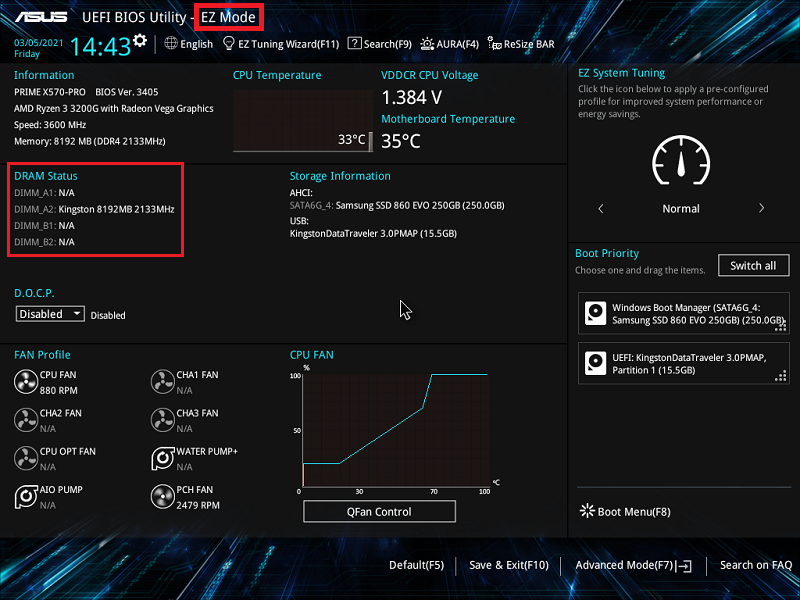
Als het BIOS de geheugenmodule niet kan herkennen, volg dan de bovenstaande stappen om het geheugen te verwijderen en opnieuw te installeren om ervoor te zorgen dat het geheugen stevig in de sleuf zit.
V2: Waarom kan het systeem na het plaatsen of vervangen van het geheugen nog steeds niet normaal opstarten?
A2: Als het nog steeds niet opstart, raadpleeg dan de FAQ: Moederbord] Geen stroom/Geen stroom aan/Nee display-Problemen oplossen
Q3:Wat zijn de voorzorgsmaatregelen voordat u geheugen installeert?
A3:
1. Log in op Downloadcentrum en voer de naam van het moederbordmodel in de zoekbalk in. Bijvoorbeeld: ROG STRIX Z690–A GAMING WIFI D4 en klik op CPU/Memory Support
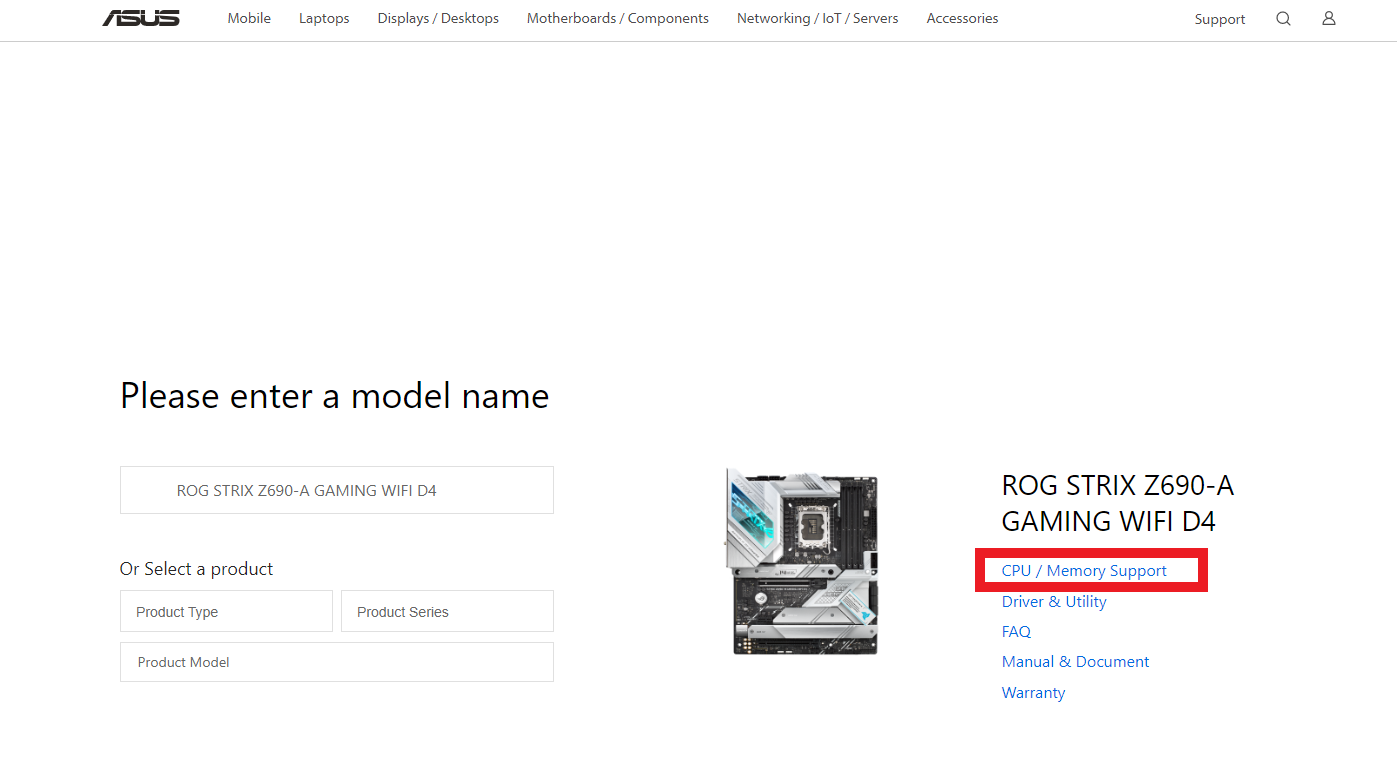
2. Klik in de [CPU/Memory Support] op [Controleer de aankoop- en installatiehandleiding]